Prisilno ga zaprite z ukazom Upravitelj opravil ali Taskkill
- Težavo običajno povzročajo programi, ki so integrirani ali povezani z Outlookom.
- Programska oprema za faksiranje, programska oprema za zaščito pred neželeno pošto ali virusi in programska oprema za sinhronizacijo PDA so med programi, ki lahko povzročijo, da Outlook še naprej deluje.
- Težave z uporabniškim profilom ali nastavitvami lahko tudi povzročijo, da se Outlook ne zapre po pričakovanjih.
- Če onemogočite dodatke in integrirane programe tretjih oseb, lahko odpravite težavo, da se Outlook ne zapre.
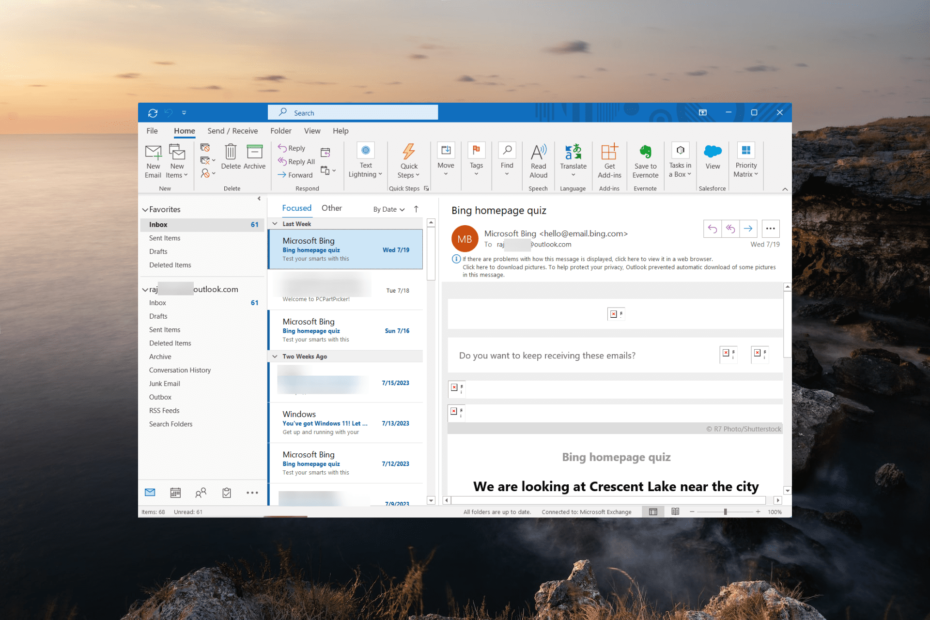
XNAMESTITE TAKO, DA KLIKNETE NA PRENOS DATOTEKE
- Prenesite Fortec in ga namestite na vašem računalniku.
- Zaženite postopek skeniranja orodja da poiščete poškodovane datoteke, ki so vir vaše težave.
- Desni klik na Začetek popravila tako da lahko orodje zažene algoritem za popravljanje.
- Fortect je prenesel 0 bralcev ta mesec.
Včasih, ko zaprete aplikacijo Outlook, se ta ne zapre popolnoma, zato je pozneje ne morete znova odpreti, zaradi česar morate znova zagnati računalnik.
V nekaterih primerih, ko poskušate izklopite računalnik, Outlook ostane odprt, preprečuje zaustavitev sistema Windows razen če ga prisilno zaustavite.
Če kliknete Ugasniti in pustite svoj računalnik v naglici in pričakujete, da se bo samodejno zaustavil, lahko Outlook prepreči zaustavitev vašega sistema in bo ostal vključen, dokler se ne vrnete, kar je lahko nadležno.
Prisilno zapiranje aplikacije Outlook in njeno ponovno odpiranje je najboljši način za rešitev težave, ko se Outlook ne zapre popolnoma, zamrzne, se ne odziva ali prikazuje napake.
Zakaj se moj Outlook ne zapre popolnoma?
Strokovni nasvet:
SPONZORIRANO
Nekaterih težav z osebnim računalnikom je težko rešiti, zlasti ko gre za manjkajoče ali poškodovane sistemske datoteke in repozitorije vašega sistema Windows.
Vsekakor uporabite namensko orodje, kot je npr Fortect, ki bo skeniral in zamenjal vaše pokvarjene datoteke s svežimi različicami iz svojega skladišča.
Če se Outlook ne zapre pravilno, je to verjetno zaradi dodatkov ali drugih integriranih programov, ki ga motijo. Nekateri pogosti vzroki vključujejo:
- Procesi v ozadju: Outlook morda izvaja procese ali opravila v ozadju, kar lahko prepreči njegovo popolno zaprtje.
- Poškodovane podatkovne datoteke: Če Outlookove podatkovne datoteke se poškodujejo, lahko povzroči nepričakovane težave pri zapiranju programa.
- Konflikti programske opreme: Lahko pride do sporov z drugo programsko opremo ali aplikacijami, ki se izvajajo v vašem računalniku Zamrznitev Outlooka ali se ne zapre pravilno.
- Outlookove posodobitve: Včasih lahko posodobitve ali popravki za Outlook povzročijo nove napake, ki vplivajo na njegovo zaustavitev.
- Protivirusna programska oprema: nekateri protivirusni programi lahko komunicirajo z Outlookom in ga ohranjajo v delovanju, da zagotovijo varnost vaših e-poštnih sporočil in prilog.
Kako prisilno zaprem Outlook?
Preden poskušate z različnimi metodami prisilno prekiniti aplikacijo Outlook, poskusite s temi hitrimi rešitvami:
- Uporabite bližnjico: Pritisnite ALT + F4 tipki hkrati, da prisilno zaprete aplikacijo. Program ima nekaj časa, da se sam zapre, vendar ne pozabite, da lahko traja nekaj trenutkov in se ne bo zgodilo takoj.
- Prekinite prekinitvene programe: Zaprite aplikacije, ki morda preprečujejo, da bi se Outlook pravilno zaprl, kot so programska oprema za faksiranje, bralniki virusov, programska oprema za sinhronizacijo, Skype ali filtri za zaščito pred neželeno pošto. Če zaprete te aplikacije, lahko zagotovite, da se Outlook zapre brez motenj.
- Znova zaženite računalnik: Ponovni zagon računalnika bo prekinil Outlook in vse z njim povezane procese. Če pa potekajo nekatera druga pomembna opravila in med njimi ne želite znova zagnati računalnika, lahko znova zaženete računalnik, če vsi drugi poskusi prekinitve Outlooka ne uspejo.
1. Ubijte Outlookove procese v upravitelju opravil
- Pritisnite Ctrl + Shift + Esc bližnjične tipke za zagon Upravitelj opravil.
- Pojdi na Podrobnosti zavihek in poiščite OUTLOOK.EXE postopek. Nato z desno miškino tipko kliknite in izberite Končaj nalogo.
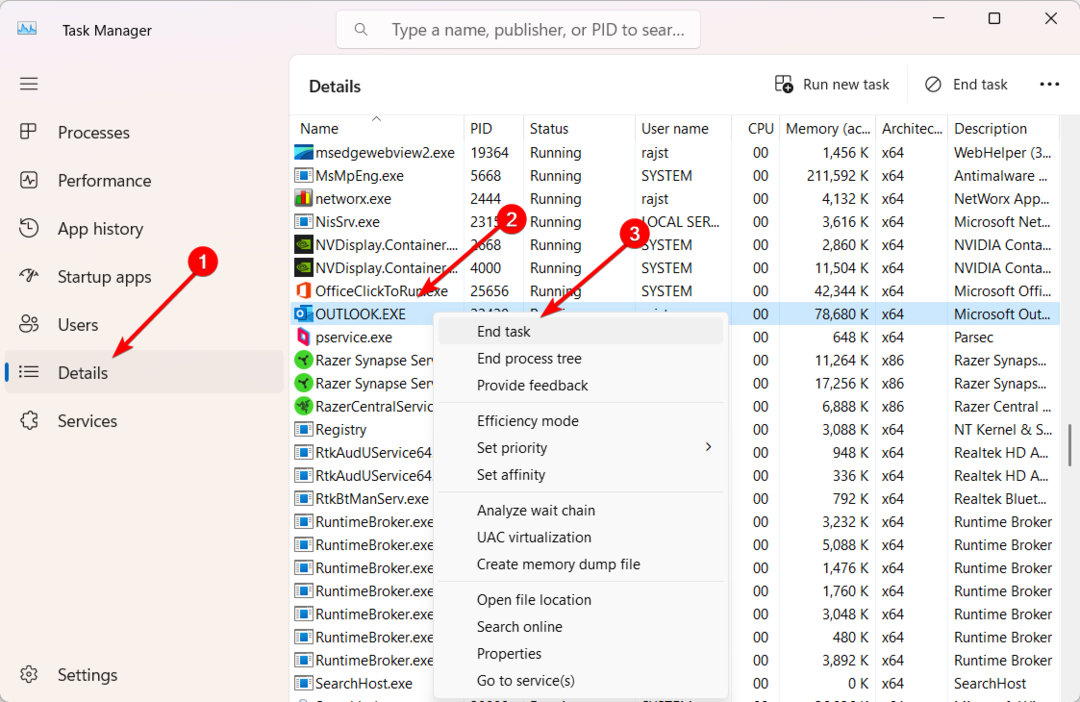
- Ko vas pogovorno okno pozove, kliknite Končaj postopek za prisilno zaustavitev aplikacije Outlook.
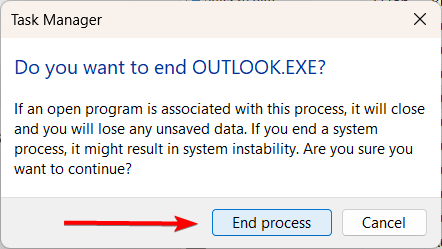
Vendar ne pozabite, da lahko prisilno zaprtje Outlooka povzroči morebitno izgubo ali poškodbo podatkov, zlasti če imate neshranjene spremembe v e-poštnih sporočilih ali drugih elementih.
2. Zaženite ukaz taskkill
- Na namizju z desno miškino tipko kliknite prazen prostor in izberite Novo, potem Bližnjica.
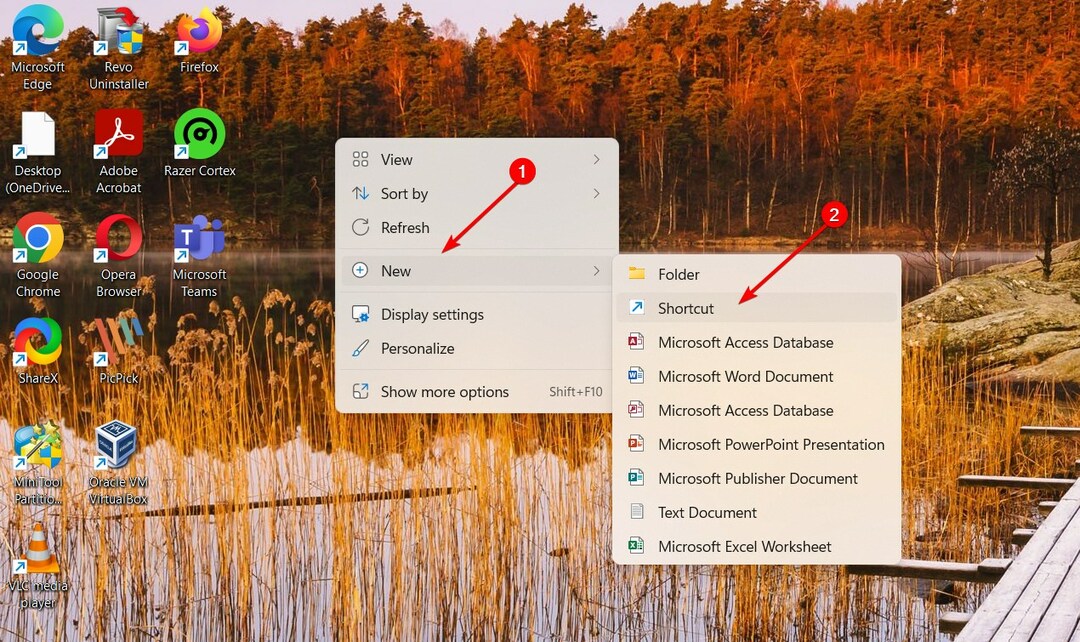
- Vnesite naslednji ukaz v Vnesite lokacijo predmeta polje in kliknite Naslednji:
taskkill /f /fi “status eq not responding”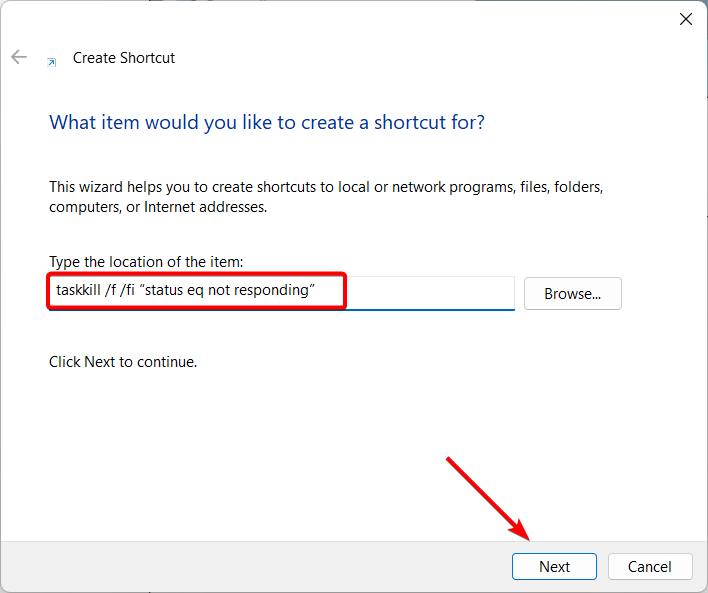
- Vnesite ime za bližnjico in kliknite Končaj.
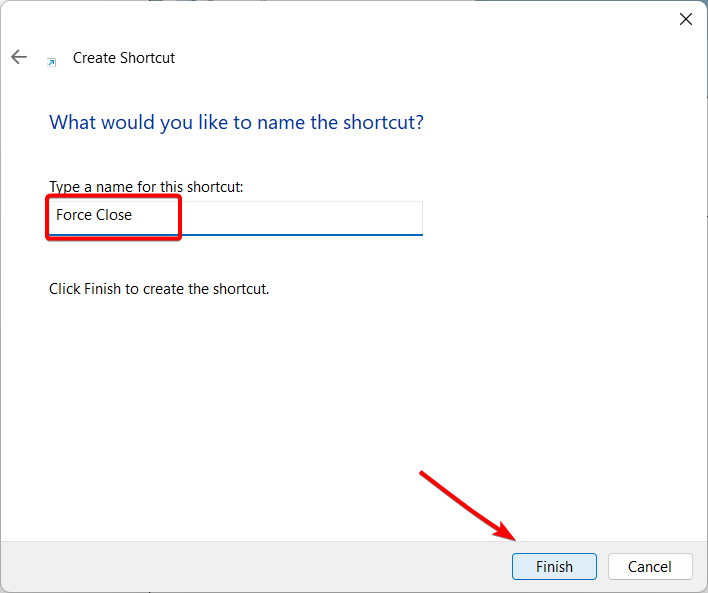
- Zdaj boste imeli na namizju bližnjico, ki izvede taskkill ukaz.
- Preprosto dvokliknite bližnjico, če se aplikacija Outlook ne zapre.
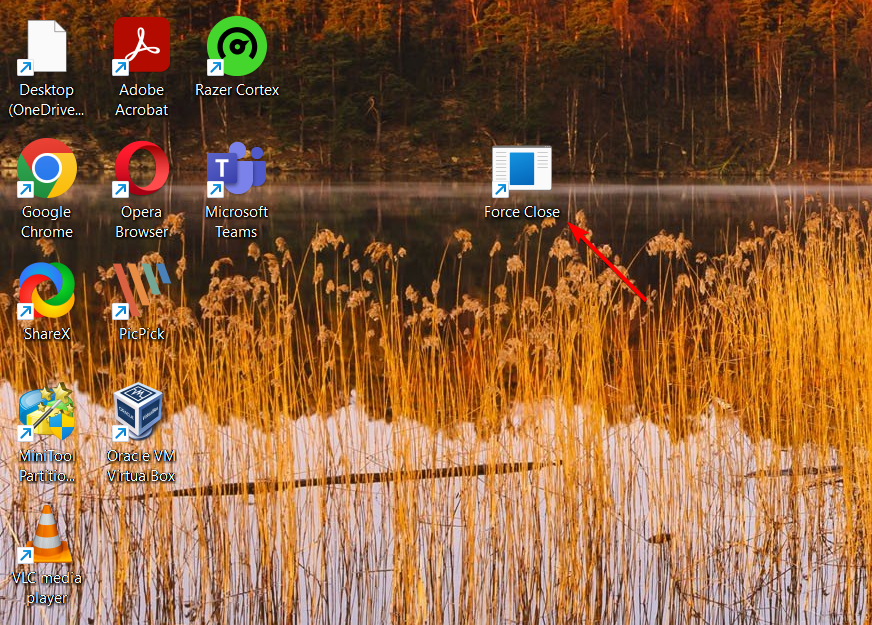
- Po zagonu bližnjice bi se moral Outlook takoj prisilno zapreti.
3. Prisilno zaprite Outlook z ukaznim pozivom
- Pritisnite Windows + R odpreti Teči ukazno polje, tip cmd, in pritisnite Vnesite.
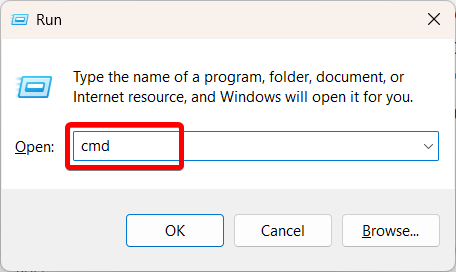
- Vnesite naslednji ukaz za seznam vseh tekočih procesov:
tasklist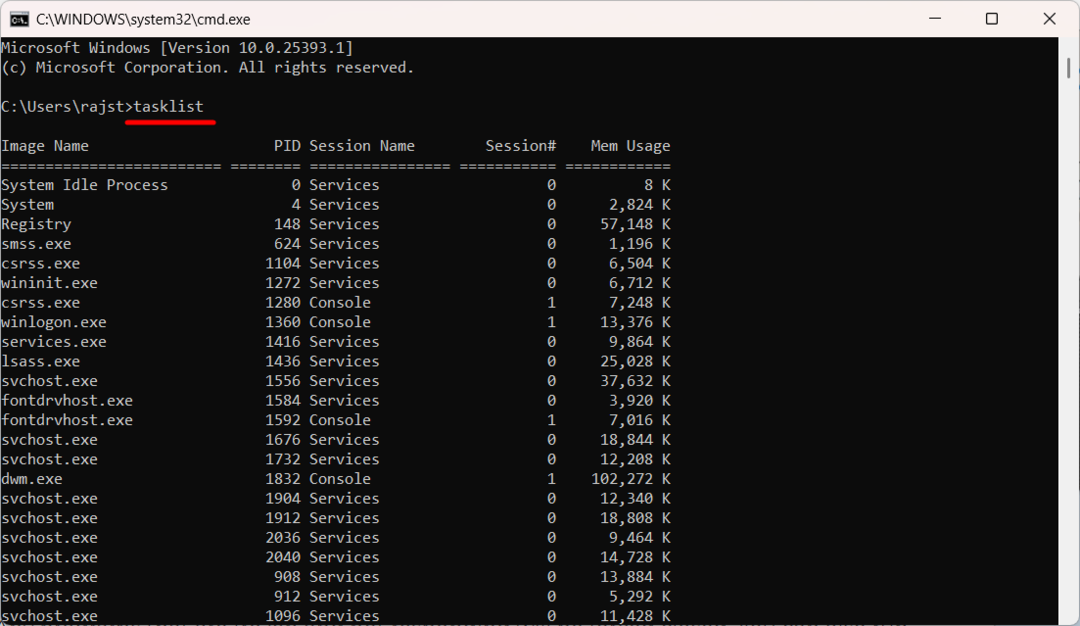
- Spodaj Ime slike poiščite in potrdite ime postopka(-ov) aplikacije Outlook. Ponavadi je OUTLOOK.EXE oz OUTLOOK.EXE*32.
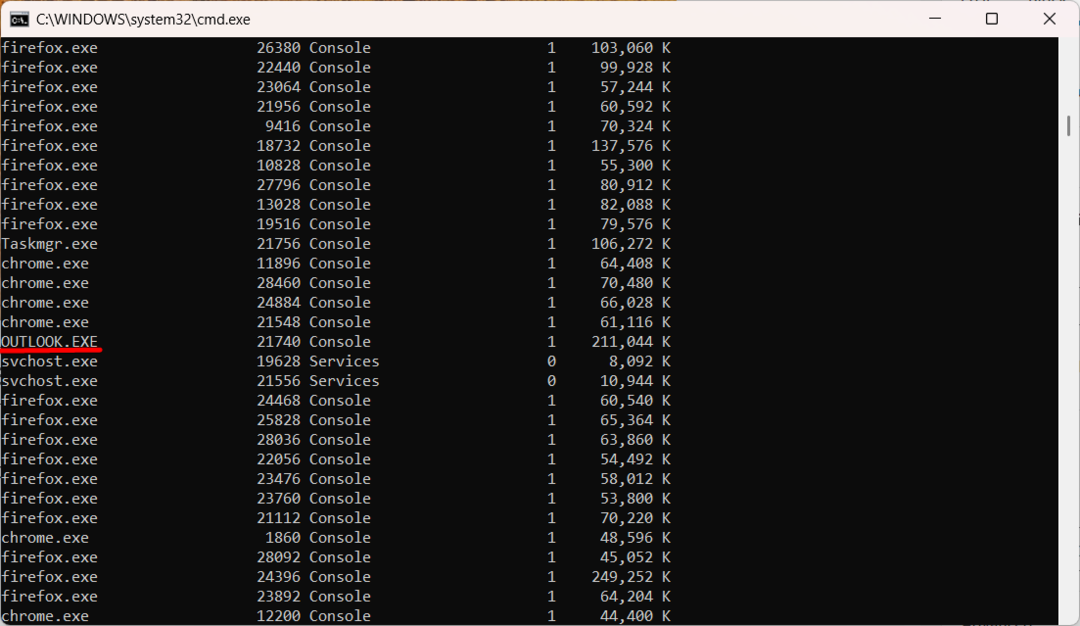
- Zdaj vnesite naslednji ukaz in pritisnite Vnesite, zamenjava OUTLOOK.EXE z imenom postopka (če je potrebno):
taskkill /IM OUTLOOK.EXE /f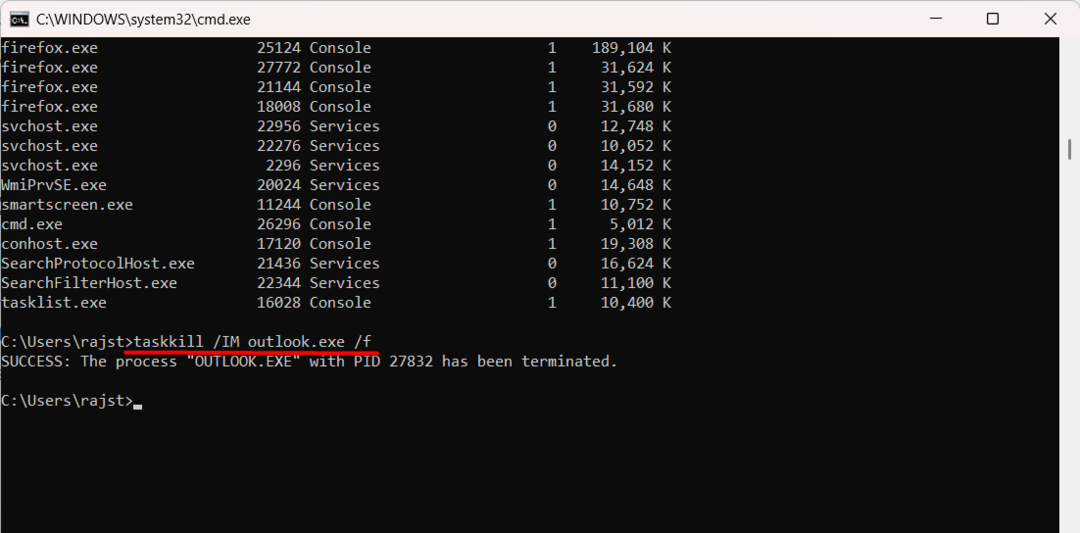
- Ko je ukaz uspešno izveden, bo na silo zaprl aplikacijo Outlook.
Če imate težave, kot je Outlook, ki se ne zapre ali ne odziva, zagon Outlooka v varnem načinu lahko pomaga učinkovito odpraviti težave z aplikacijo.
Ali ste pri izvajanju teh korakov naleteli na kakršne koli težave ali ste našli drugačen način za prisilno zapiranje aplikacije? Sporočite nam v spodnjem oddelku za komentarje.
Imate še vedno težave?
SPONZORIRANO
Če zgornji predlogi niso rešili vaše težave, se lahko vaš računalnik sooči s hujšimi težavami s sistemom Windows. Predlagamo, da izberete rešitev vse v enem, kot je Fortect za učinkovito odpravljanje težav. Po namestitvi samo kliknite Poglej in popravi in nato pritisnite Začetek popravila.
